물론 우분투에 있는 오픈오피스 클립아트는
openclipart-openoffice.org
라는 패키지로 추가 설치가 가능합니다만, 오픈 라이센스를 가진 클립아트를 싹다 모아놓은 것이라 그런지 용량이 180메가나 됩니다(!) 게다가 분류가 영어로 되어 있어서 그런지 제가 보기엔 불편하고, 또 MS오피스의 그것과는 달리 유용한 클립아트가 보이지 않더군요.. 게다가 프리젠테이션 부분에서 템플릿은 절망적인 부분으로, 오픈오피스의 장점인 “프리젠테이션 마법사”기능이 사실상 무색해 지는 부분입니다.MS오피스 다음으로 인기있는 오피스 스위트 프로그램중 스타오피스란 스위트 프로그램이 있습니다. Sun 마이크로시스템즈에서 만든 오피스 스위트로, 오픈오피스 프로젝트에 기반하고 있지만 $70 정도에 판매 되는 상용 소프트웨어 입니다. 오픈오피스에 기반을 두고 있지만 많은 유료 컨텐츠(글꼴, 클립아트, 탬플릿)를 포함하고 있습니다.
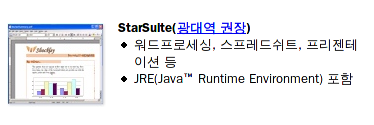
스타오피스는 현재 구글 패키지에 포함되어 무료로 배포되고 있습니다. 구글 패키지이기 떄문에 아쉽게도 윈도우즈가 한대 필요합니다. 구글 업데이터로 간편하게 설치가 가능합니다.그럼 윈도우즈에서
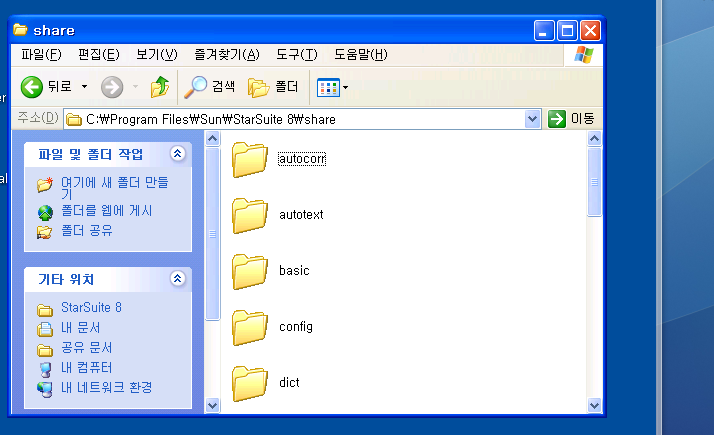
C:Program FilesSunStarSuite 8share 경로로 가시면 아래와 같은 폴더들이 보입니다.여기서 우리에게 필요한 폴더는,gallery, template, sample 입니다. 이 세가지 폴더를 우분투로 복사해옵니다.우분투에서 /홈폴더/.openoffice.org2/user 부분에 가보시면 스타오피스에서 봤던것과 똑같은 폴더구조를 볼 수 있습니다.
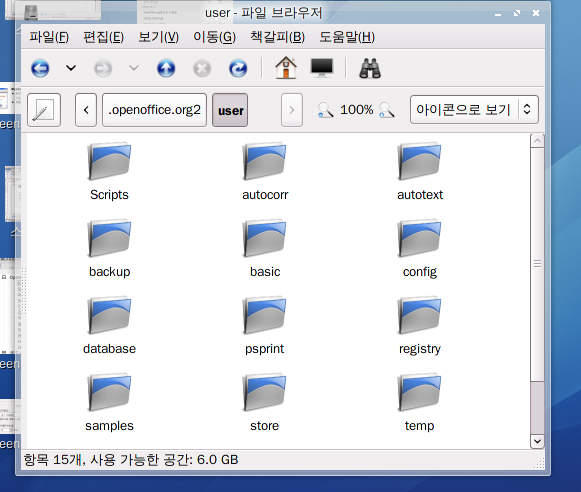
여기에 아까 복사해둔 세가지 폴더를 가져와서 덮어쓰기 합니다. 그리고 적용이 되었는지 알아보기 위해 오픈오피스를 구동해보겠습니다.
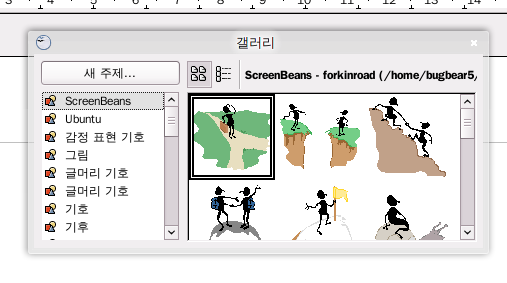
헉..이건 MS오피스에서 볼 수 있는 콩인간? 그 외에도 클립아트 분류가 한글로 잘 표시되어있는 것을 확인할 수 있습니다.
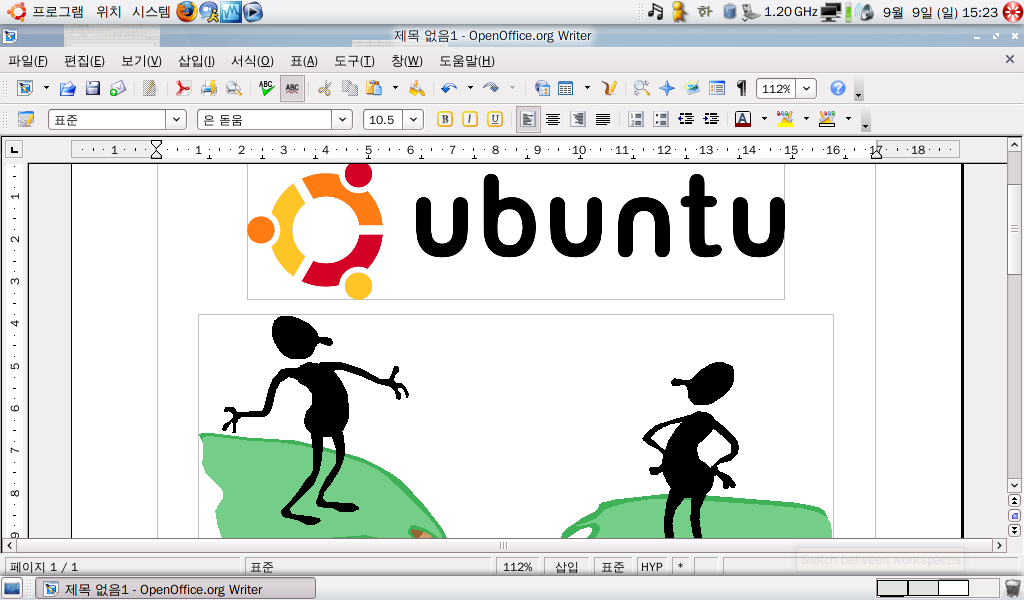
게다가 우분투 고유의 클립아트(우분투 로고 같은)도 잘 적용됩니다. 정말 마음에 드네요.그럼 이제 템플릿의 활용도를 볼까요~OpenOffice.org Impress(프리젠테이션)를 구동합니다.
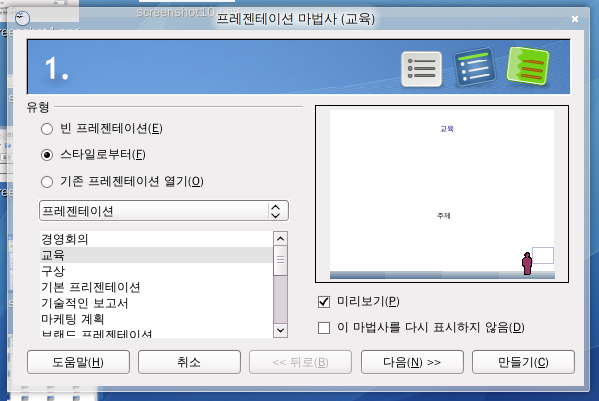
원래 프리젠테이션 마법사에서 스타일은 <전략 구성>이란 템플릿 밖엔 없었습니다만, 지금은 저렇게 많은 템플릿이 추가되어 있습니다. 전 교육을 선택하겠습니다.
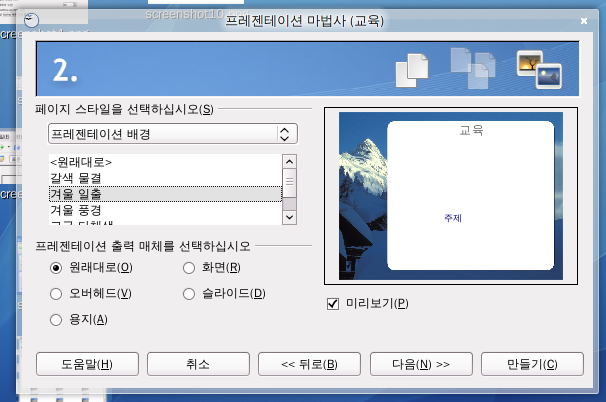
1단계에서 뭘 할지 결정했다면 2단계부턴 본격적인 디자인에 들어갑니다. 템플릿의 형태를 유지한채 배경화면을 바꿔볼 수 있습니다.
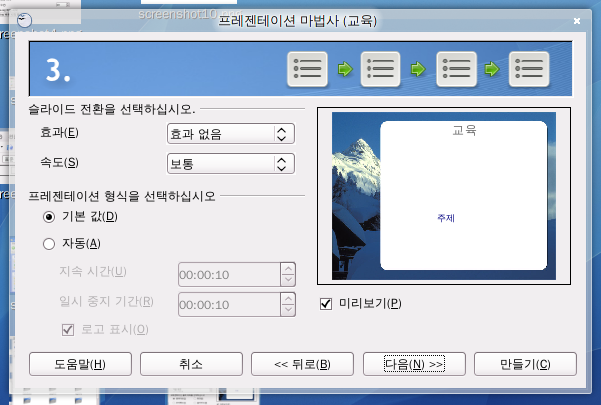
3단계에선 페이지 전환 효과를 선택할 수 있습니다. 전 그냥 보통으로 쓰겠습니다. 페이지 전환효과를 선택하면 옆에 창에서 효과를 미리보기로 보여줍니다.
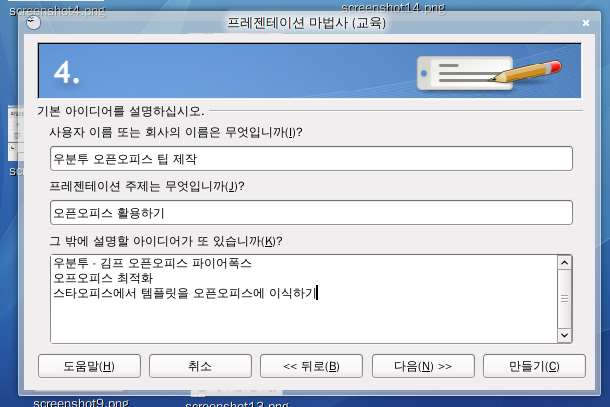
4단계에선 개략적인 PT의 내용을 물어봅니다. 여기서 입력한 값은 템플릿에 따라 PT에 적절하게 반영됩니다.
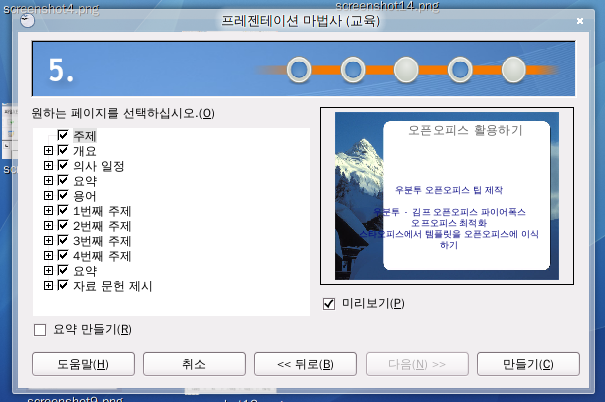
페이지를 전체적으로 조망합니다. 여러 템플릿 중 필요하지 않아 보이는 부분은 생략할 수 있습니다. 어..그런데 미리보기를 보니까 배경화면이 글자를 가려버려서 글자가 잘 안보이는군요! ‘뒤로’를 눌러서 앞단계를 반복할 수 있습니다.
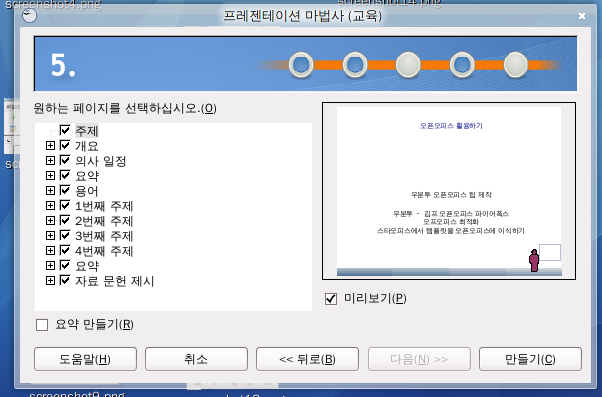
다시 배경화면을 기본으로 바꿔서 왔습니다. 이제 ‘만들기’!
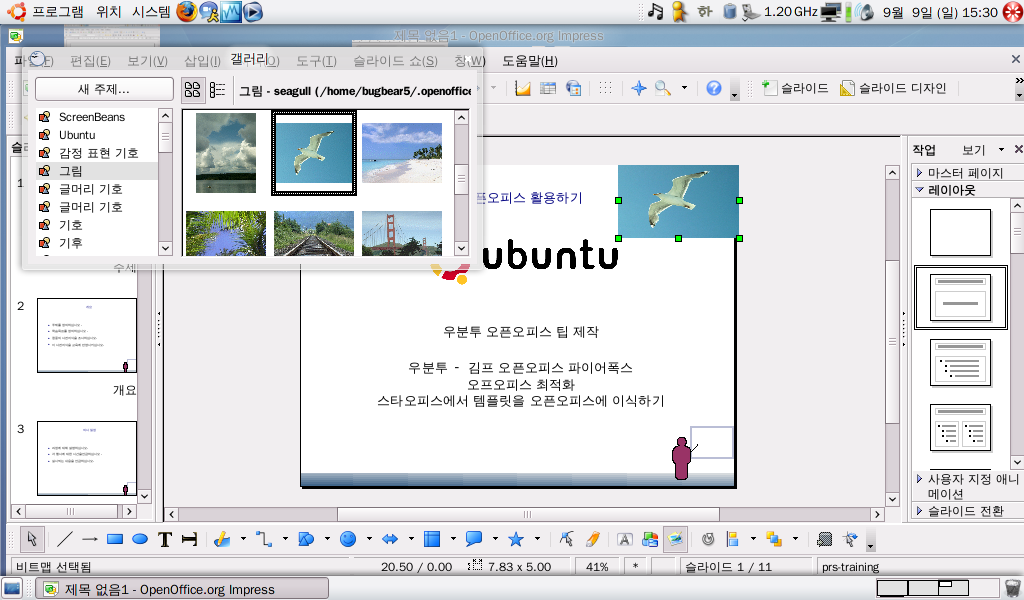
이렇게 해서 개략적인 PT의 구조를 템플릿을 통해 쉽게 완성할 수 있습니다.아까의 클립아트를 이용해 이쁘게 꾸밀 수도 있습니다.
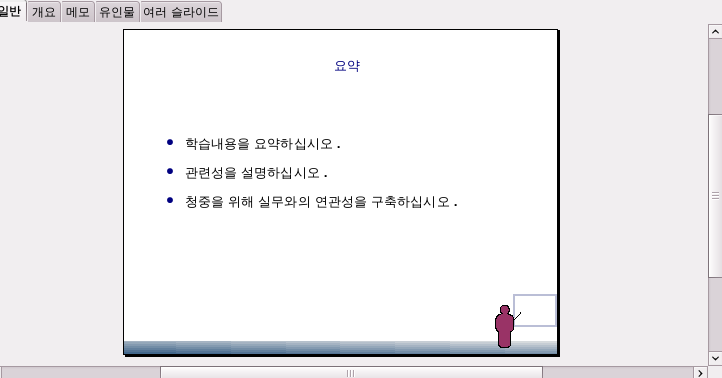
스타오피스와 오픈오피스 템플릿의 특징으로, 모든 템플릿에는 이렇게 사안에 따라서 PT를 이렇게 만들라하는 가이드라인이 제시되어 있습니다. PT에 울렁증이 있거나 PT를 좀 더 잘 만들고 싶으신 분 모두에게 유용한 기능이 될것이라 생각합니다..^^그외에도 오픈오피스 스프레드시트, 워드프로세서용 서식 파일도 다양하게 존재합니다~덧. 어찌보면 오픈소스 클립아트가 양이 훨씬 많고 좋을지도 모르겠네요-_-; 스타오피스 클립아트가 유용해보이느 이유가 MS오피스에서 대부분 쓰이는 것이기 때문에…
openclipart-openoffice.org
라는 패키지로 추가 설치가 가능합니다만, 오픈 라이센스를 가진 클립아트를 싹다 모아놓은 것이라 그런지 용량이 180메가나 됩니다(!) 게다가 분류가 영어로 되어 있어서 그런지 제가 보기엔 불편하고, 또 MS오피스의 그것과는 달리 유용한 클립아트가 보이지 않더군요.. 게다가 프리젠테이션 부분에서 템플릿은 절망적인 부분으로, 오픈오피스의 장점인 “프리젠테이션 마법사”기능이 사실상 무색해 지는 부분입니다.MS오피스 다음으로 인기있는 오피스 스위트 프로그램중 스타오피스란 스위트 프로그램이 있습니다. Sun 마이크로시스템즈에서 만든 오피스 스위트로, 오픈오피스 프로젝트에 기반하고 있지만 $70 정도에 판매 되는 상용 소프트웨어 입니다. 오픈오피스에 기반을 두고 있지만 많은 유료 컨텐츠(글꼴, 클립아트, 탬플릿)를 포함하고 있습니다.
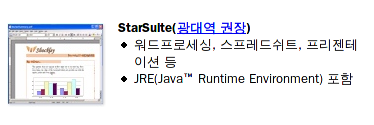
스타오피스는 현재 구글 패키지에 포함되어 무료로 배포되고 있습니다. 구글 패키지이기 떄문에 아쉽게도 윈도우즈가 한대 필요합니다. 구글 업데이터로 간편하게 설치가 가능합니다.그럼 윈도우즈에서
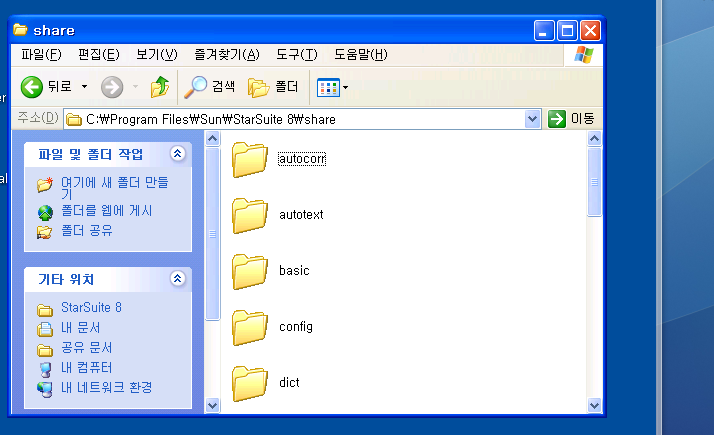
C:Program FilesSunStarSuite 8share 경로로 가시면 아래와 같은 폴더들이 보입니다.여기서 우리에게 필요한 폴더는,gallery, template, sample 입니다. 이 세가지 폴더를 우분투로 복사해옵니다.우분투에서 /홈폴더/.openoffice.org2/user 부분에 가보시면 스타오피스에서 봤던것과 똑같은 폴더구조를 볼 수 있습니다.
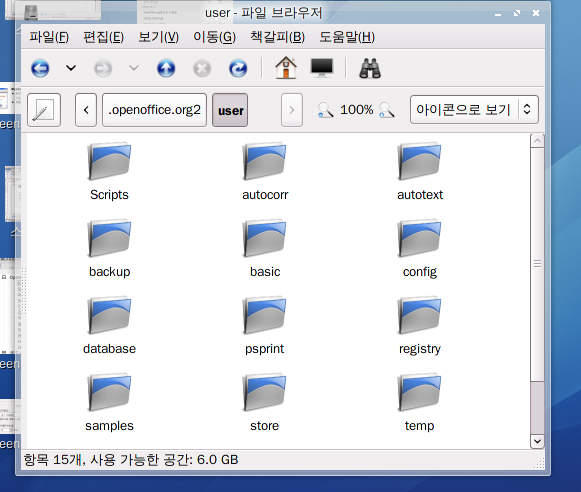
여기에 아까 복사해둔 세가지 폴더를 가져와서 덮어쓰기 합니다. 그리고 적용이 되었는지 알아보기 위해 오픈오피스를 구동해보겠습니다.
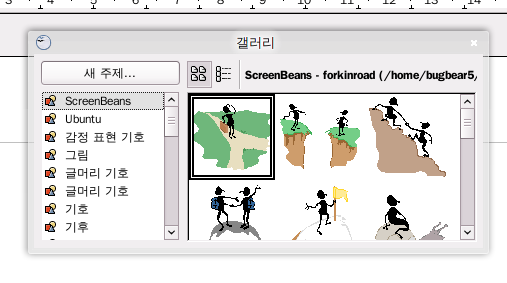
헉..이건 MS오피스에서 볼 수 있는 콩인간? 그 외에도 클립아트 분류가 한글로 잘 표시되어있는 것을 확인할 수 있습니다.
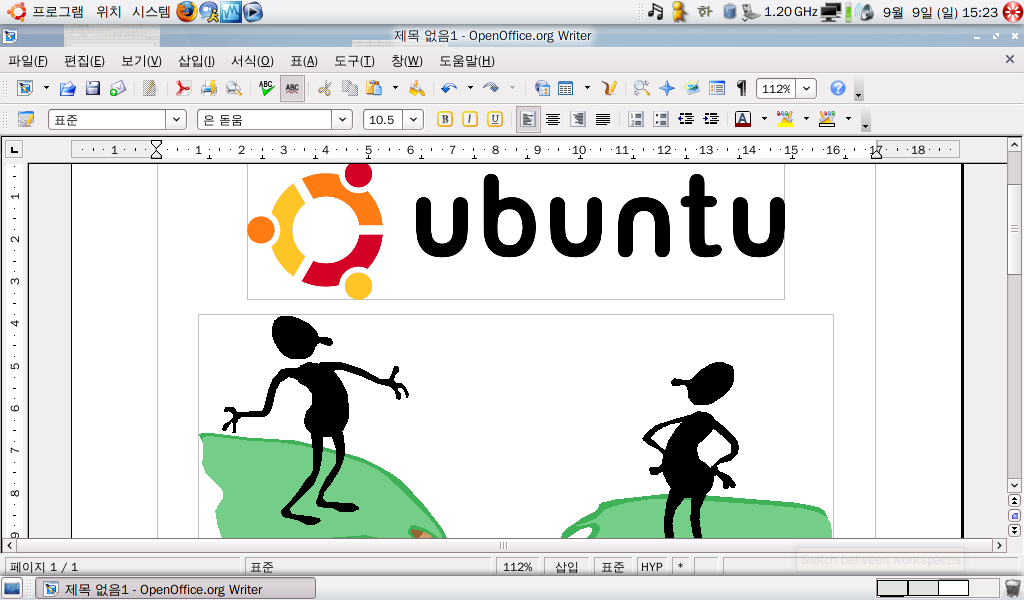
게다가 우분투 고유의 클립아트(우분투 로고 같은)도 잘 적용됩니다. 정말 마음에 드네요.그럼 이제 템플릿의 활용도를 볼까요~OpenOffice.org Impress(프리젠테이션)를 구동합니다.
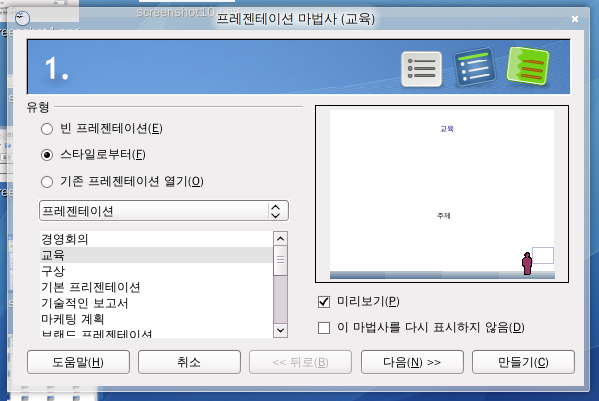
원래 프리젠테이션 마법사에서 스타일은 <전략 구성>이란 템플릿 밖엔 없었습니다만, 지금은 저렇게 많은 템플릿이 추가되어 있습니다. 전 교육을 선택하겠습니다.
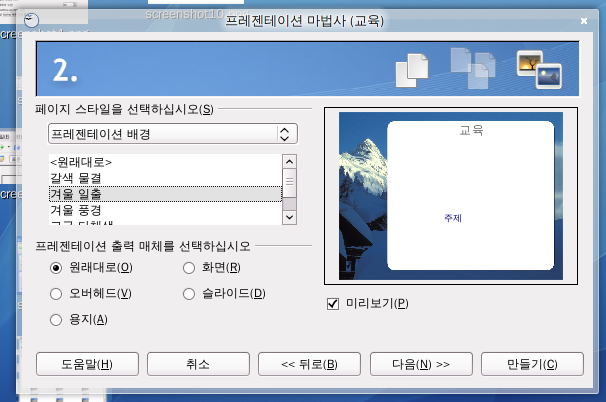
1단계에서 뭘 할지 결정했다면 2단계부턴 본격적인 디자인에 들어갑니다. 템플릿의 형태를 유지한채 배경화면을 바꿔볼 수 있습니다.
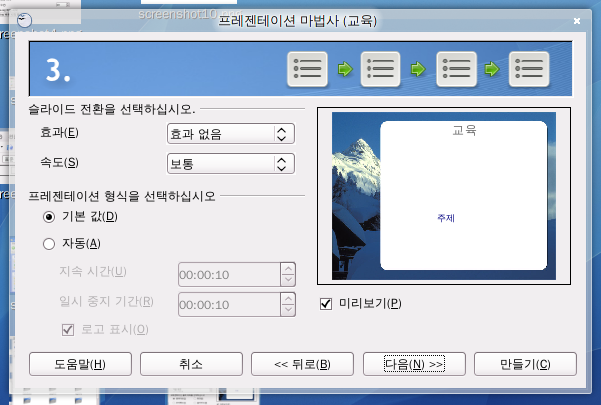
3단계에선 페이지 전환 효과를 선택할 수 있습니다. 전 그냥 보통으로 쓰겠습니다. 페이지 전환효과를 선택하면 옆에 창에서 효과를 미리보기로 보여줍니다.
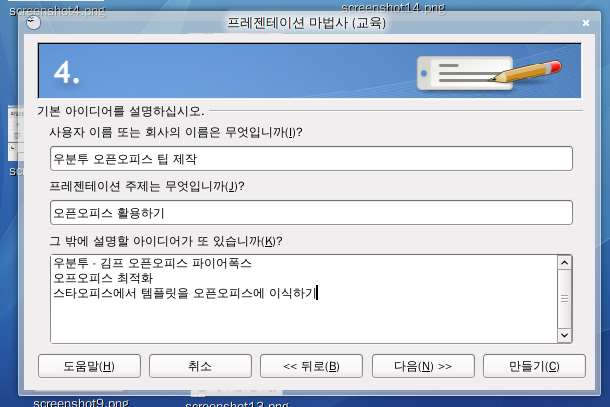
4단계에선 개략적인 PT의 내용을 물어봅니다. 여기서 입력한 값은 템플릿에 따라 PT에 적절하게 반영됩니다.
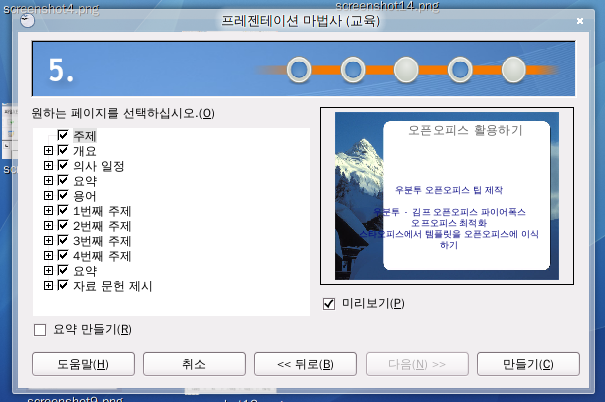
페이지를 전체적으로 조망합니다. 여러 템플릿 중 필요하지 않아 보이는 부분은 생략할 수 있습니다. 어..그런데 미리보기를 보니까 배경화면이 글자를 가려버려서 글자가 잘 안보이는군요! ‘뒤로’를 눌러서 앞단계를 반복할 수 있습니다.
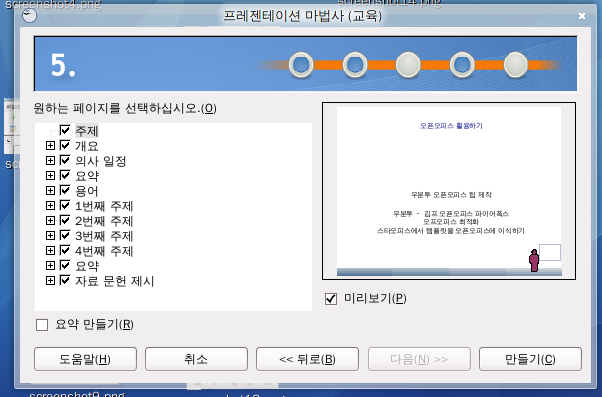
다시 배경화면을 기본으로 바꿔서 왔습니다. 이제 ‘만들기’!
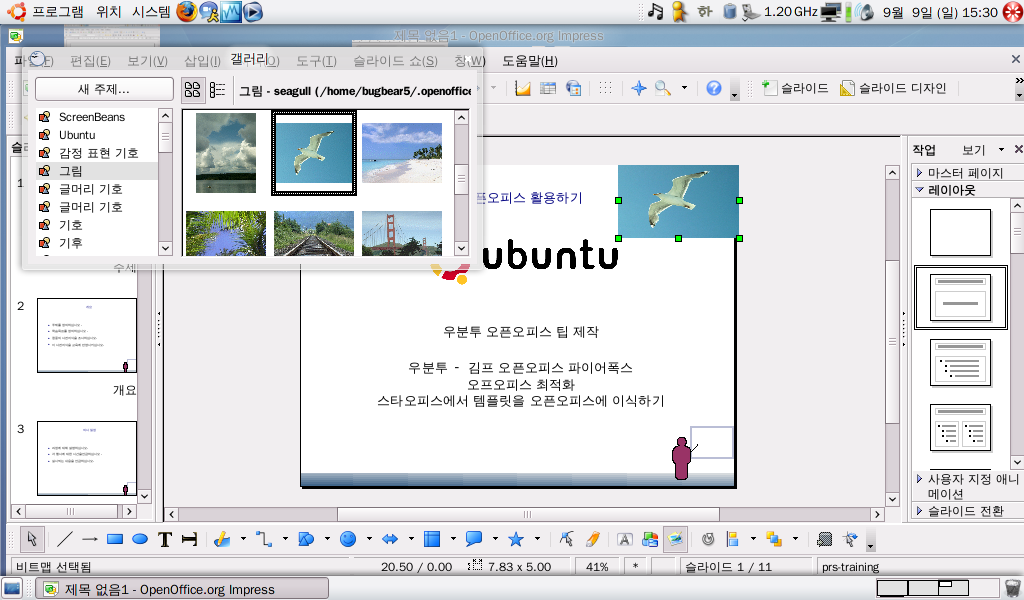
이렇게 해서 개략적인 PT의 구조를 템플릿을 통해 쉽게 완성할 수 있습니다.아까의 클립아트를 이용해 이쁘게 꾸밀 수도 있습니다.
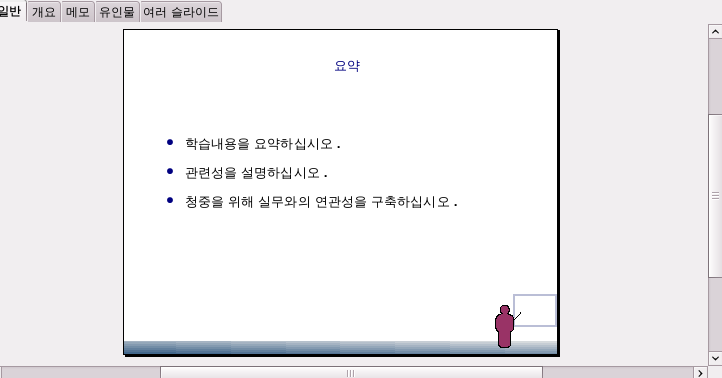
스타오피스와 오픈오피스 템플릿의 특징으로, 모든 템플릿에는 이렇게 사안에 따라서 PT를 이렇게 만들라하는 가이드라인이 제시되어 있습니다. PT에 울렁증이 있거나 PT를 좀 더 잘 만들고 싶으신 분 모두에게 유용한 기능이 될것이라 생각합니다..^^그외에도 오픈오피스 스프레드시트, 워드프로세서용 서식 파일도 다양하게 존재합니다~덧. 어찌보면 오픈소스 클립아트가 양이 훨씬 많고 좋을지도 모르겠네요-_-; 스타오피스 클립아트가 유용해보이느 이유가 MS오피스에서 대부분 쓰이는 것이기 때문에…